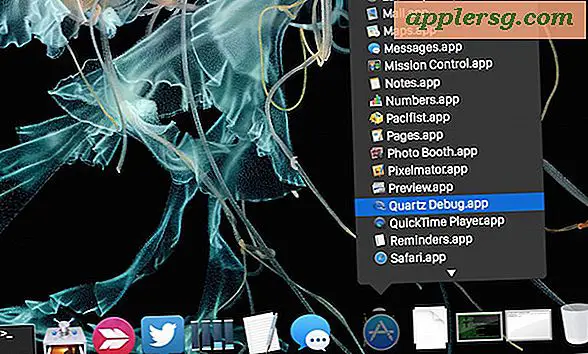Comment activer la boîte de dialogue d'expansion étendue par défaut dans Mac OS X
 Il n'y a jamais eu un moment où je sauvegarde un document sous Mac OS X que je ne clique pas sur la flèche d'expansion pour voir l'écran de dialogue de sauvegarde complète. Ce petit bouton est situé à côté de l'entrée du nom de fichier, et lorsque vous cliquez dessus, vous avez accès à la boîte de dialogue étendue qui permet aux utilisateurs de naviguer dans la hiérarchie des dossiers sur leur Mac pour enregistrer les fichiers exactement là où ils sont recherchés. emplacement par défaut pour cette application spécifique.
Il n'y a jamais eu un moment où je sauvegarde un document sous Mac OS X que je ne clique pas sur la flèche d'expansion pour voir l'écran de dialogue de sauvegarde complète. Ce petit bouton est situé à côté de l'entrée du nom de fichier, et lorsque vous cliquez dessus, vous avez accès à la boîte de dialogue étendue qui permet aux utilisateurs de naviguer dans la hiérarchie des dossiers sur leur Mac pour enregistrer les fichiers exactement là où ils sont recherchés. emplacement par défaut pour cette application spécifique.
Si vous ne voulez pas appuyer sur ce bouton de développement manuellement, vous pouvez utiliser la commande defaults pour définir cette fenêtre de dialogue de sauvegarde étendue comme nouveau paramètre par défaut. Oui, vous n'aurez plus à cliquer sur cette flèche après l'exécution - la structure du répertoire sera déjà ouverte et vous pourrez y naviguer! Suivez les instructions faciles ci-dessous pour l'essayer vous-même.
Comment activer la boîte de dialogue d'expansion étendue par défaut dans Mac OS X
Vous devrez utiliser la ligne de commande pour cela, ouvrez le Terminal (dans le dossier / Applications / Utilities /) et tapez ou copiez / collez les commandes suivantes pour obtenir l'effet désiré:
Activer la boîte de dialogue de sauvegarde étendue avec les valeurs par défaut
defaults write -g NSNavPanelExpandedStateForSaveMode -bool TRUE
Appuyez sur Retour, puis relancez l'application où vous souhaitez que la modification prenne effet. Si vous souhaitez que le paramètre soit universel, quittez toutes les applications ou redémarrez simplement le Mac.
Voici à quoi ressemble la boîte de dialogue de sauvegarde développée sous OS X:

Si vous décidez que vous ne voulez pas que cette boîte de dialogue soit ouverte en permanence, voici comment la changer pour la version plus simple et plus courte (notez que vous pouvez également faire cette boîte de dialogue à la fois en cliquant sur le bouton fléché, inverser le comportement par défaut).
Désactiver la boîte de dialogue de sauvegarde étendue - revenir à Mac OS X par défaut
defaults write -g NSNavPanelExpandedStateForSaveMode -bool FALSE

Encore une fois, appuyez sur retour, puis quittez tout ce qui est ouvert pour l'exécuter sur ces applications.

Vous revenez maintenant au réglage d'origine des fenêtres de dialogue d'ouverture et de sauvegarde plus courtes / plus petites, ce qui signifie que vous devrez cliquer sur la petite flèche pour agrandir ou rétrécir à nouveau les fenêtres.